Начало работы
Oсновная информация
Профиль компании
Учетные записи работников
Вход в учетную запись
TransID
Обзор модулей для экспедитора
Обзор модуля для Перевозчика
Обзор модулей для грузоотправителя
Мессенджер
Функции мессенджера
Настройки мессенджера
Контактные группы в Мессенджере
Обсуждение и принятие предложений в мессенджере - экспедиторская компания (TFF) и CargoON
Переговоры и принятие предложений в Мессенджере со стороны Перевозчика
Информация о том, что собеседник находится на Бирже задолженности
Архив разговоров
Панель управления решениями
Функции Панели управления решениями
Решения, которые необходимо принять - подтверждение транзакции
Панель решений - Принятие постоянного маршрута
Грузы
Управление отправленными грузами
Архив грузов
Определение сроков оплаты груза
Импорт грузов из файла CSV
Шаблоны грузов
Мультифрахт – обслуживание со стороны заказчика
Мультифрахт – обработка со стороны подрядчика
Формы расчетов за перевозку грузов
Массовые действия с грузами
Выключение ADR
Добавление предложения груза для сыпучих материалов
Управление переговорами по предложениям грузов - заказчик
Быстрое заполнение - как использовать автоматическое создание груза
Биржа грузов
Как добавить предложение груза
Удаление предложений грузов
Поиск предложений на бирже грузов
Фильтрация предложений грузов
Редактирование фильтров
Поиск предложений грузов на карте
Расчет стоимости на бирже грузов
Предупреждения перед началом сотрудничества
Быстрое меню в биржевой таблице
Предложения, поступившие с приватной биржи
Частная биржа для грузоотправителей
Гуманитарная помощь
Прямые предложения - Перевозчик
Приглашение на Частную биржу с CSV-файла
Операции в пунктах таможенного оформления
Блокировка прямых предложений от избранных пользователей
Заключение транзакций – подрядчик
Заключение транзакций - заказчик
Биржа транспортных средств
Добавление предложения транспортного средства
Удаление предложения транспортного средства
Поиск предложений транспортных средств
Расчет стоимости маршрута
Добавление контактной информации в предложение транспортного средства
Дополнительные функции биржи транспортных средств
Информационная панель и виджеты
Информационная панель – основная информация
Виджеты - базовая информация
Виджет Транзакции без оценки
Виджет Выставленные негативные оценки
Виджет Оценки
Виджет TransRisk
Виджет Индекс прозрачности
Виджет - Активные предложения
Виджет Эффективность методов публикации
Виджет Грузы в процессе
Виджет - Самые популярные направления
Виджет Последний опубликованный груз
Виджет Неиспользованные возможности
Виджет Одностороннее подтверждение транзакции
Виджет Уровень эффективности
Виджет Обзор бюджета
Виджет ответов
Виджет TransBarometer
Виджет Принятые грузы
Виджет Прогнозирование времени прибытия
Виджет - Расписание загрузок и разгрузок
Виджет - Воронка заявок
Самые активные перевозчики
Виджет - самые популярные перевозчики
Виджет Показатель пунктуальности
Виджет - Изменения в заявках
Виджет TransInfo
Виджет Запреты
Виджет пограничный трафик
Виджет: Цены на дизельное топливо
Виджет – курс евро
Виджет Моя активность
Виджет – калькулятор SDR
Виджет Trans Alert
Виджет - Что нового?
Виджет Dock Scheduler - загруженность склада
Виджет - Dock Scheduler - Уровень загруженности склада
Виджет Dock Scheduler – ежедневный статус
Виджет Dock Scheduler - Среднее время операции
Виджет Dock Scheduler – типы задержек
Виджет - Dock Scheduler - Использование склада
Перевозки в реализации
FAQ - Visibility Monitoring
Функции и навигация в модуле Перевозки в реализации
Обслуживание грузов с мониторингом в роли заказчика
Обслуживание грузов с мониторингом в роли подрядчика
Обслуживание грузов и заявок с мониторингом в роли заказчика
Обслуживание грузов и заявок с мониторингом в качестве подрядчика
Просмотр карты
Награда для перевозчика
Панель уведомлений и инцидентов
Обработка бронирований в модуле Перевозки в реализации
Настройки в модуле Перевозки в реализации
Совместное использование мониторинга
Заявки
Добавление новой заявки
Обслуживание заявок в качестве заказчика
Обслуживание заявок в качестве подрядчика
Настройки и шаблон заявки
Архив заявок
Автоматизация запроса предварительной информации перед отправкой условий заявки
Изменение условий заявки после принятия со стороны заказчика
Изменение условий заявки после принятия в роли подрядчика
Добавление и проверка вложенных файлов
Карты
Проложение маршрута и фильтрация предложений на карте
Дорожные ограничения и почтовые индексы на карте
Лучший помощник по маршруту
Расписание
Управление складом
Управление доком на складе
Управление временными окнами
Управление бронированием
Шаблоны бронирования
Блоки бронирования
Обработка вложений в бронировании и временных окнах
Указание веса в бронировании
Предоставление доступа к временному окну, пользователю вне Платформы
Обслуживание бронирования для работника склада
Указания по использованию Dock scheduler для охранника
Роли работников в модуле Расписание
Импорт временных окон и бронирований
Перенаправление бронирований - Грузоотправитель
Бронирование
Бронирование и временные окна для перевозчика
Бронирование в Loads4DRIVER - Инструкция для водителя
Роли работников в модуле Бронирование
Партнеры
Функции модуля Партнеры
Добавление компании в категорию партнеры
Приглашение компании к сотрудничеству
Создание групп подрядчиков
Приостановление сотрудничества с контрагентом
Постоянные маршруты
Функции модуля Постоянные маршруты
Постоянные маршруты с перевозчиками
Настройка цены/ставки на постоянном маршруте
Способы распределения
Управление постоянными маршрутами
Публикация предложения груза на постоянный маршрут
Постоянные маршруты с грузоотправителями
Предложения по перевозке грузов по постоянным маршрутам
Шаблоны доплат
Топливная доплата
Доплата за дни недели
Доплата за замену паллет
Доплата за дополнительный пункт операции
Автоматические правила
(CargoON) Автоматические правила
Добавление автоматического правила
Публикация груза и поиск перевозчиков с помощью правила
Настройка автоматических правил
Автопарк
Настройки модуля Автопарк
Добавление транспортных средств в автопарк
Публикация транспортного средства из модуля Автопарк
BI-отчеты
Отчеты – общая информация
Отчет - Overview
Отчет - Performance
Отчет - Type & activity
Отчет - Carrier activity
Отчет- Freights List
Отчет - Benchmark
Отчет - Directions
Отчет - Savings Management
Отчет - Negotiation
Отчет - On Time In Full (OTIF)
Отчет Orders list
Отчет — Перевозчик вовремя (Планировщик доков)
Отчет - Operation timeline (Dock Scheduler)
Отчет - Warehouse Utility (Dock Scheduler)
Отчет - Временные окна (Dock Scheduler)
Оценки
Функции модуля Оценки и рекомендации
Выставленные оценки
Просмотр оценок в строке предложений на Бирже
Статусы платежей
Полученные оценки
Выставление рекомендаций
Отправление запроса для получения рекомендаций
Часто задаваемые вопросы о рекомендациях и оценках
Финансовые услуги
Оплаты
Дополнительные настройки
Уведомления и звуки платформы Trans.eu
Изменение языка Платформы
Адресная книга
Форма для отправки предложения или проблемы
TransRisk
TfC TransRisk - независимый показатель платежеспособности
TfF TransRisk - независимый показатель платежеспособности
(CargoOn) TransRisk - независимый показатель платежеспособности
Типы кузовов
Мобильное приложение Loads2GO
Установка и загрузка приложения Loads2Go
Поиск предложений грузов в Loads2GO
Поиск предложений транспортных средств в Loads2GO
Фильтрация предложений грузов в Loads2GO
(TFC - Перевозчик) Переговоры и принятие предложений в Loads2GO
(CargoOn) Переговоры и принятие предложения в Loads2Go
Добавление предложения транспортного средства в Loads2GO
Мои предложения по автомобилям в Loads2Go
Мессенджер в Loads2GO
Уведомления в Loads2GO
Редактирование профиля в Loads2Go
You are here All Categories > Информационная панель и виджеты > Информационная панель – основная информация
Информационная панель – основная информация
 Updated 13/2/25
by
Katarzyna
Updated 13/2/25
by
Katarzyna
Кто может использовать эту функцию? Модуль Информационная панель доступен для всех пользователей Платформы Trans.eu и CargoON. |
Из этой статьи вы узнаете:
- какие функции выполняет модуль Информационная панель,
- как осуществлять навигацию по модулю,
- что такое виджеты и как их добавлять в Информационную панель,
Функции модуля Информационная панель
Информационная панель, как один из инструментов Business Intelligence, собирает, анализирует и представляет бизнес-данные, чтобы помочь вам в процессе принятия решений.
- Мы отображаем информацию о поддерживаемых в вашей компании процессах в одном модуле, чтобы вы могли быстро принимать решения.
- Вы отслеживаете события в режиме реального времени, что позволяет мгновенно реагировать.
- Анализ данных поможет вам определить сферы совершенствования, более эффективно контролировать затраты и повысить общую операционную эффективность.
- Какие данные будут отображаться в Информационной панели, решать вам – вы сами решаете, какая информация наиболее важна для вас в любой момент времени.
Чтобы узнать, как работают виджеты, перейдите к статье: Виджеты – основная информация.
Навигация в модуле Информационная панель
- В главном меню выберите Информационная панель.
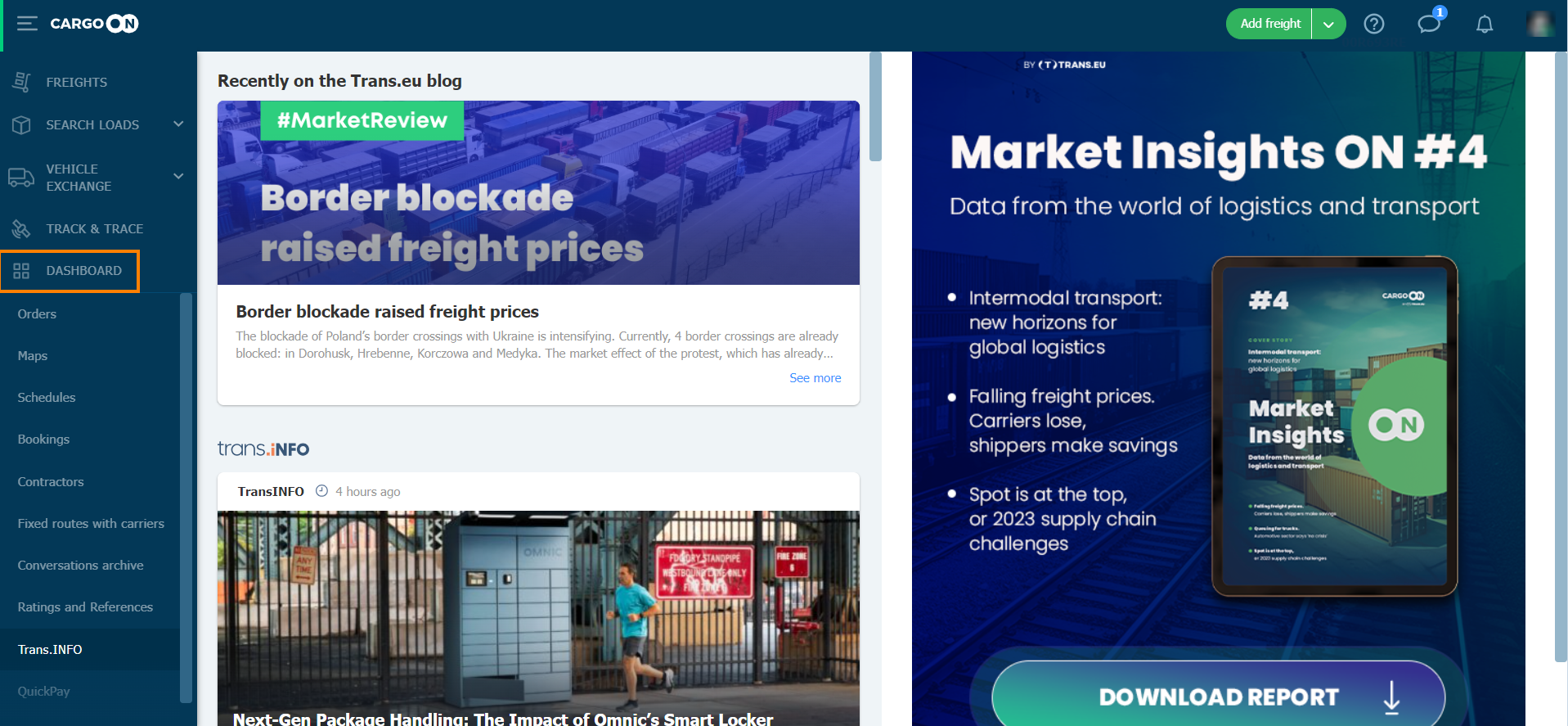
- Грузы в процессе перевозки - виджет, показывающий, сколько грузов вы должны обработать в течение дня
- Принимаемые грузы – виджет, с помощью которого вы можете мониторить принятие опубликованных грузов.
- Транзакции без оценки - виджет, показывающий количество не оцененных транзакций.
- Trans Risk - виджет, показывающий показатель TransRisk компании пользователя.
- Transparency Rate - виджет для отображения индикатора прозрачности.
- TransBarometr спотового рынка – виджет, информирующий о наличии грузов и транспортных средств в определенной локации.
- Что нового? - виджет, где можно найти информацию о последних изменениях и функциональных возможностях Платформы Trans.eu. - Trans.INFO - виджет, где вы найдете последние новости из мира перевозок, важную информацию об изменениях в законодательстве, опубликованную на портале trans.info, а также новости Платформы, опубликованные в блоге Trans.eu. Вы можете решить, хотите ли вы, чтобы эти виджеты отображались на вашей информационной панели.
Если нет, вы можете удалить их и заменить другими.
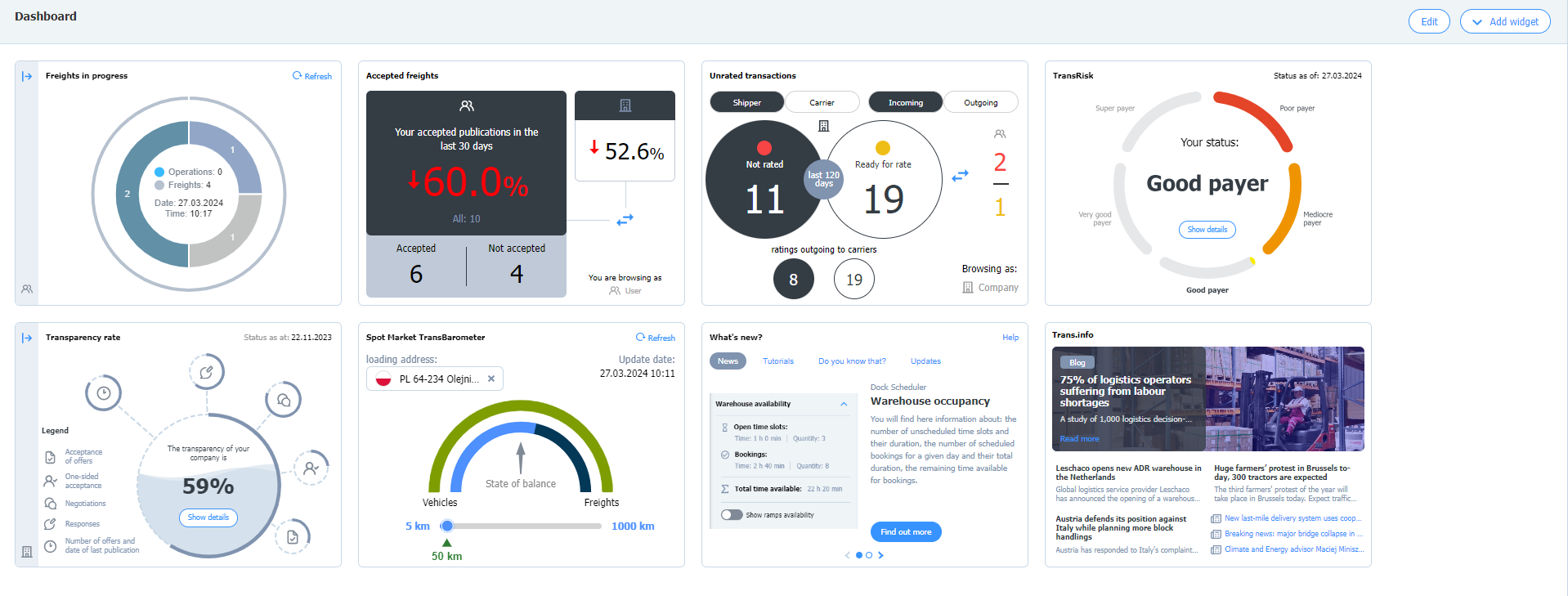
- Вы можете настроить внешний вид информационной панели с помощью двух кнопок:
- Добавить виджет для добавления виджетов.
- Редактировать, чтобы удалить или изменить местоположение виджета.
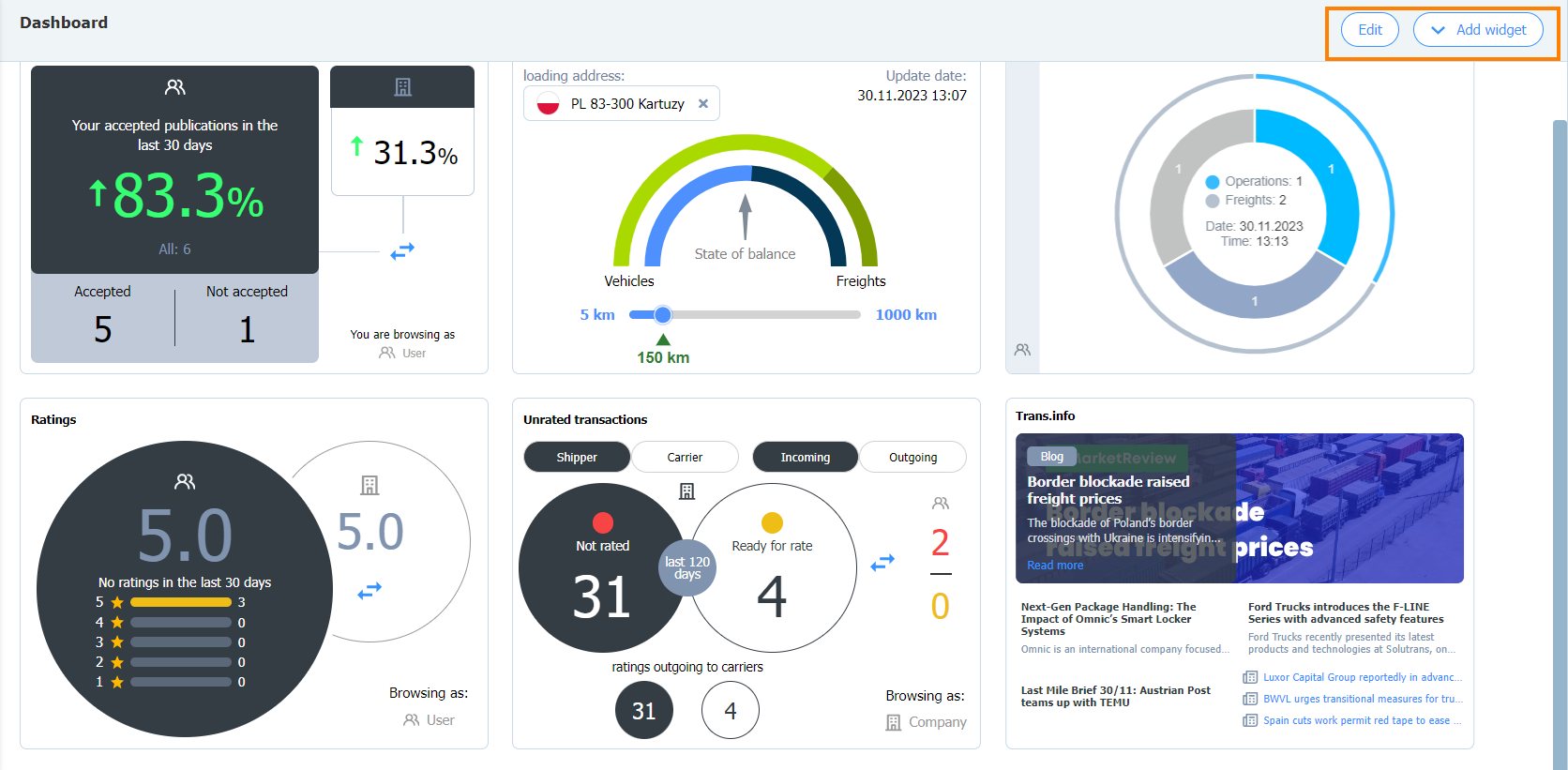
Добавление виджета в Информационную панель
- Чтобы добавить виджет, нажмите кнопку: Добавить виджет.
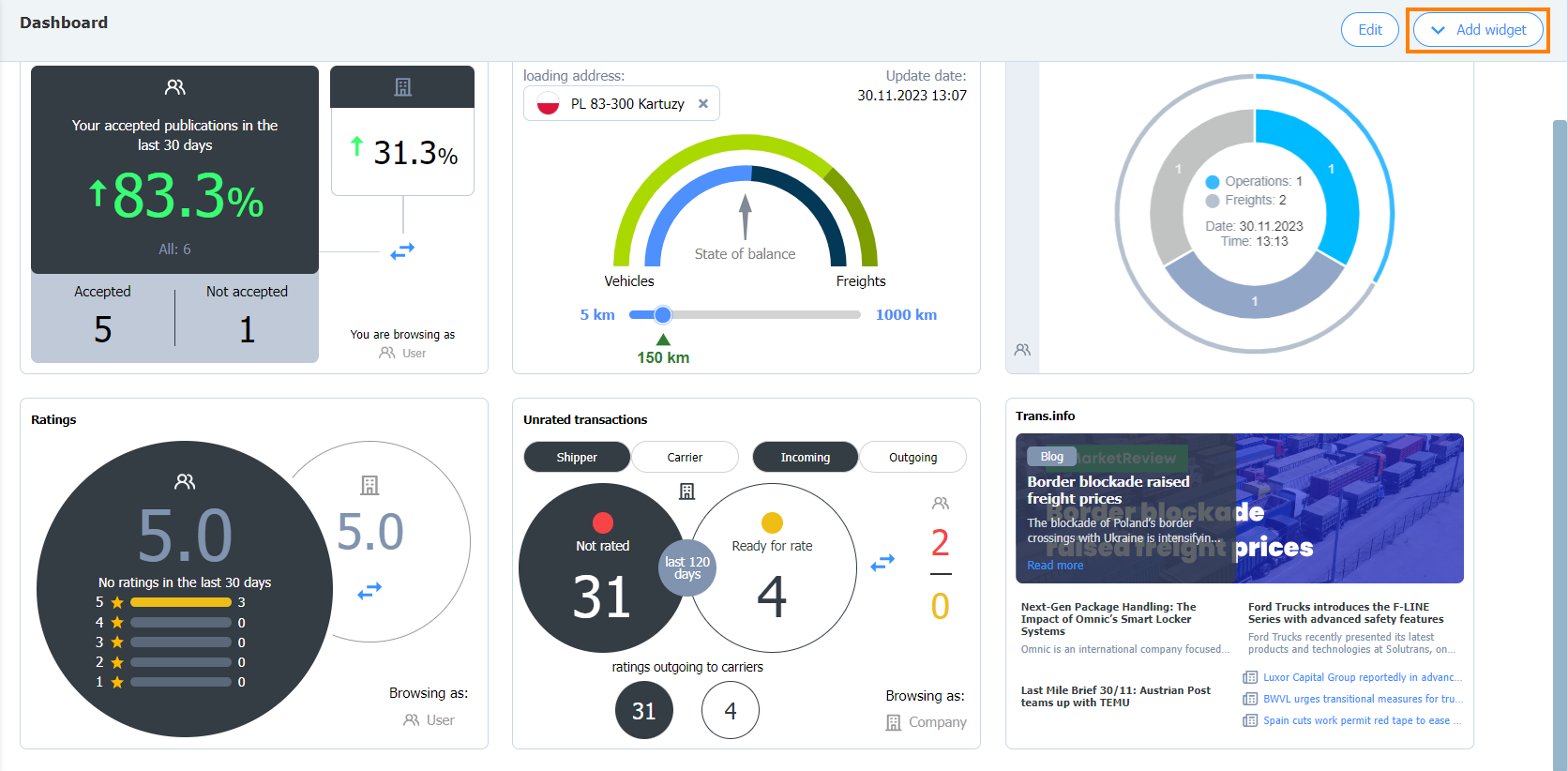
- Нажмите виджет, который вы хотите добавить в Информационную панель.
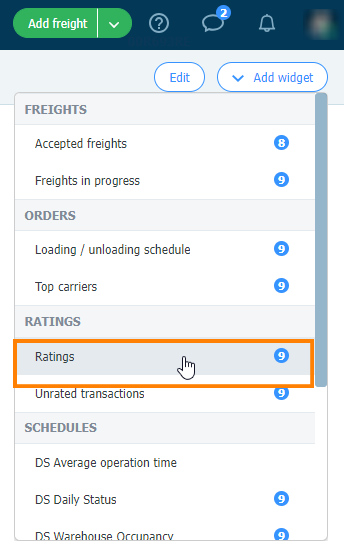
- Вы найдете добавленный виджет на своей информационной панели.
Он появится на первом свободном месте.
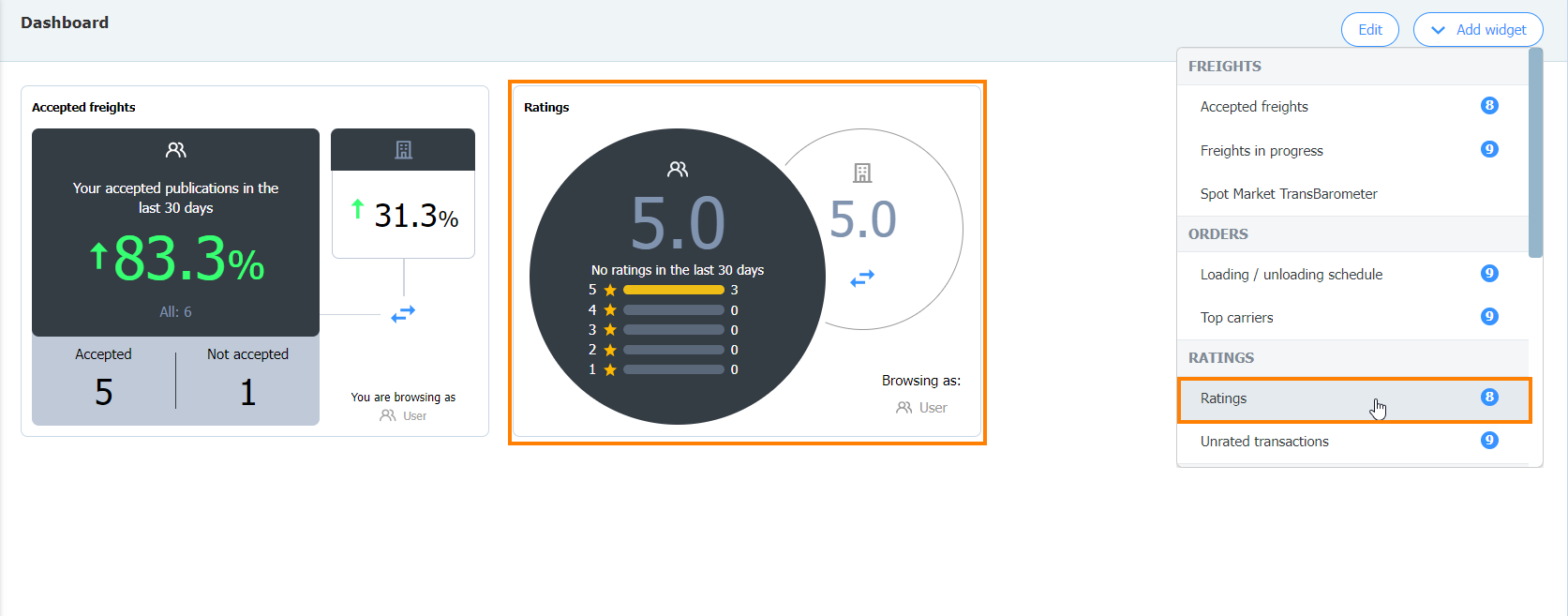
Редактирование виджета
- В модуле Информационная панель нажмите кнопку Редактировать
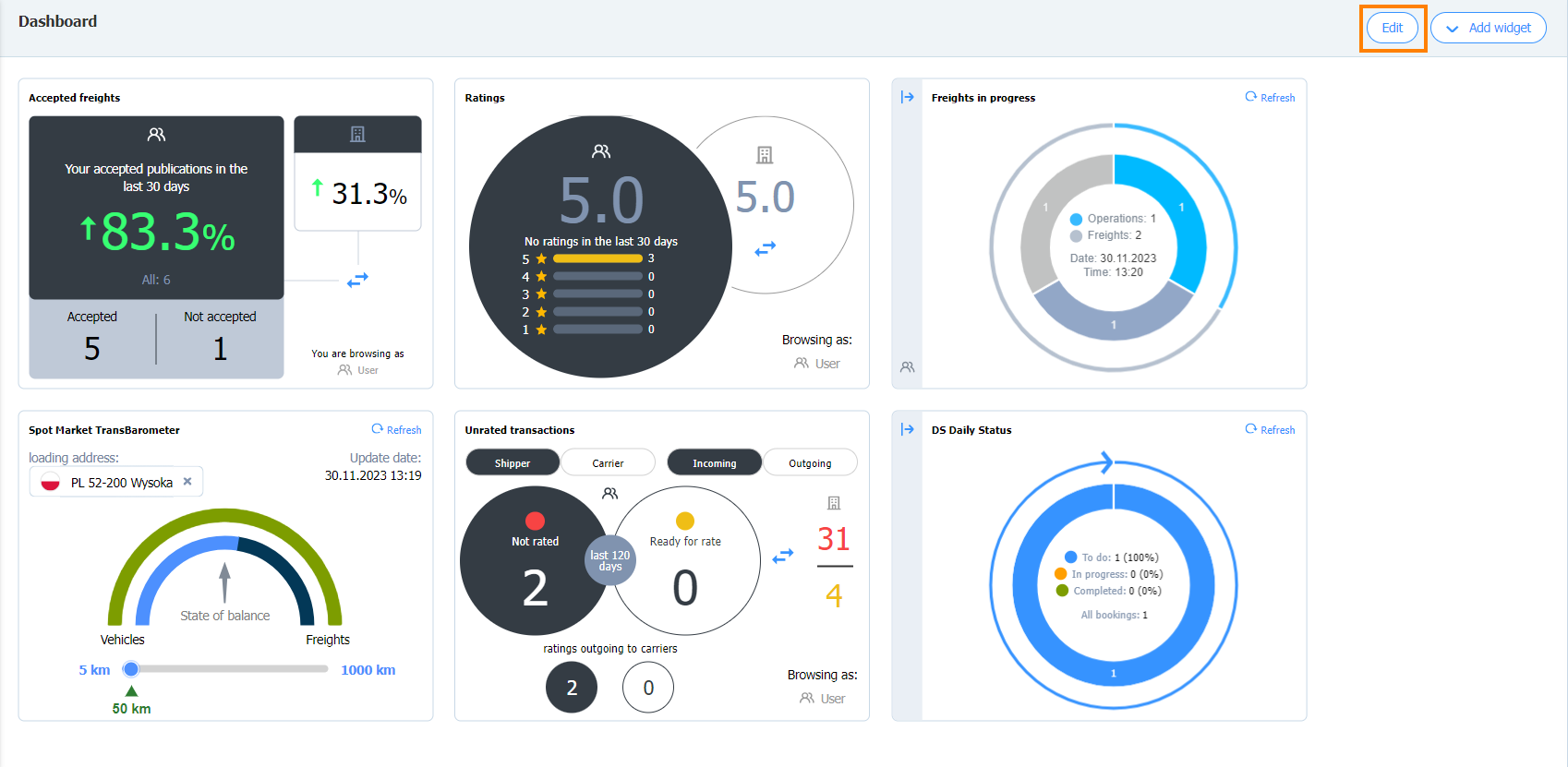
- Виджеты, готовые к редактированию, будут выделены серым цветом. На каждом виджете вы найдете 2 кнопки:
- Переместить виджет,
- Удалить виджет.
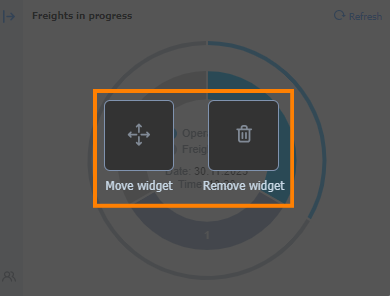
- Чтобы изменить положение виджета, наведите курсор мыши на значок Переместить виджет, переместите виджет и опустите его в нужное место.

- Чтобы удалить виджет, нажмите значок Удалить виджет на выбранном виджете.Виджеты перемещаются по вертикали – если под виджетом, который вы удалили, был другой виджет, именно он займет место виджета, который вы удалите.
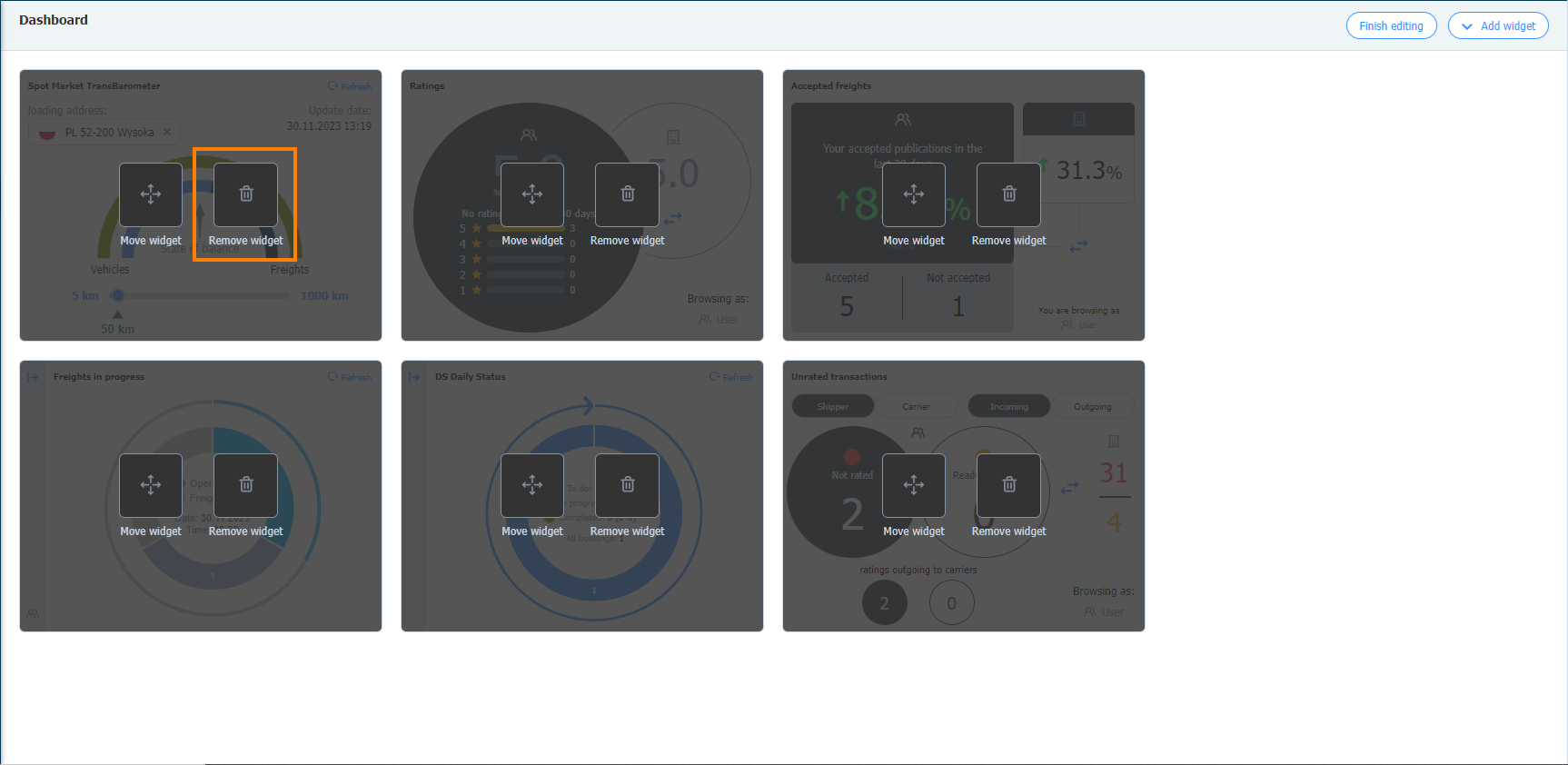
- Чтобы вернуться к просмотру Информационной панели, нажмите Завершить редактирование.
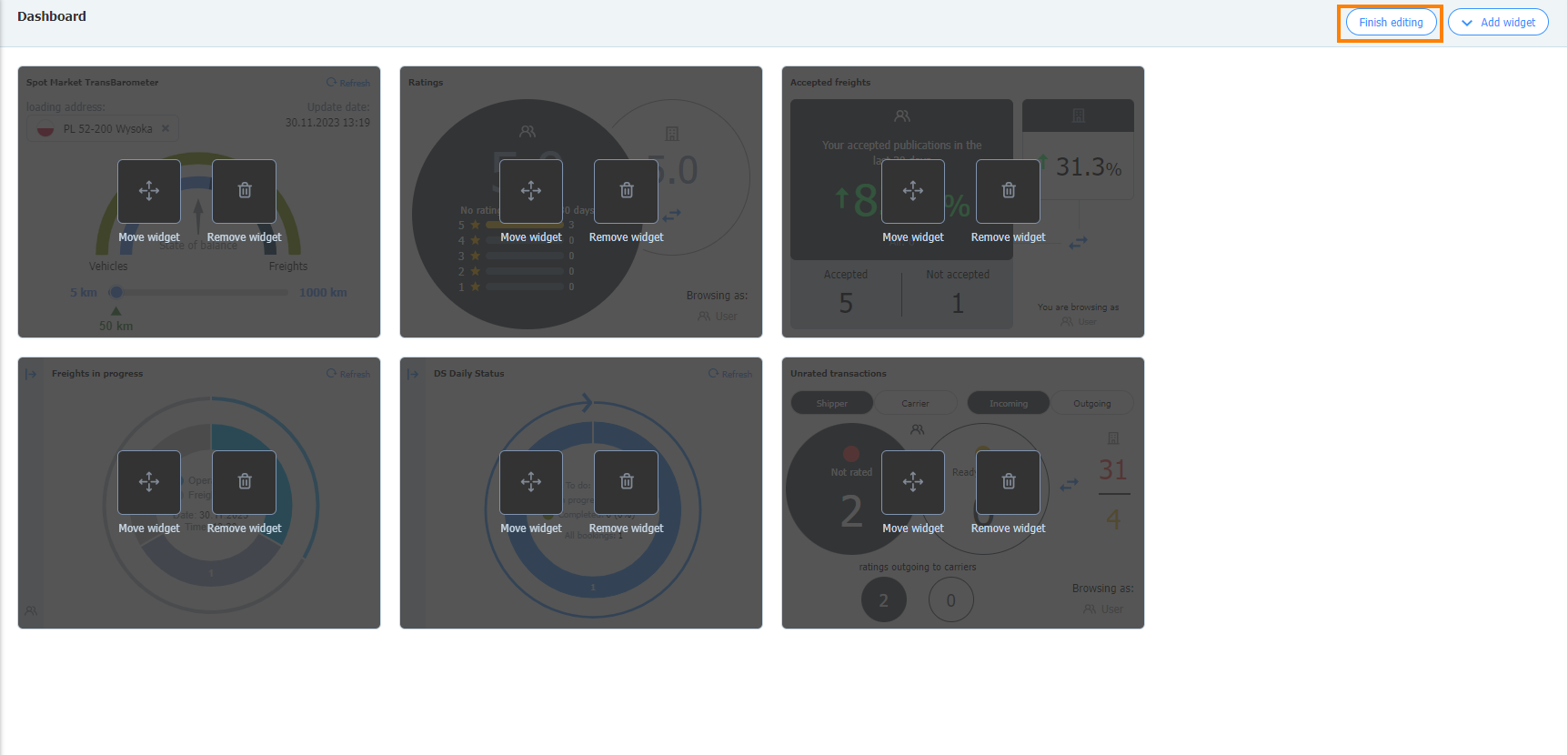
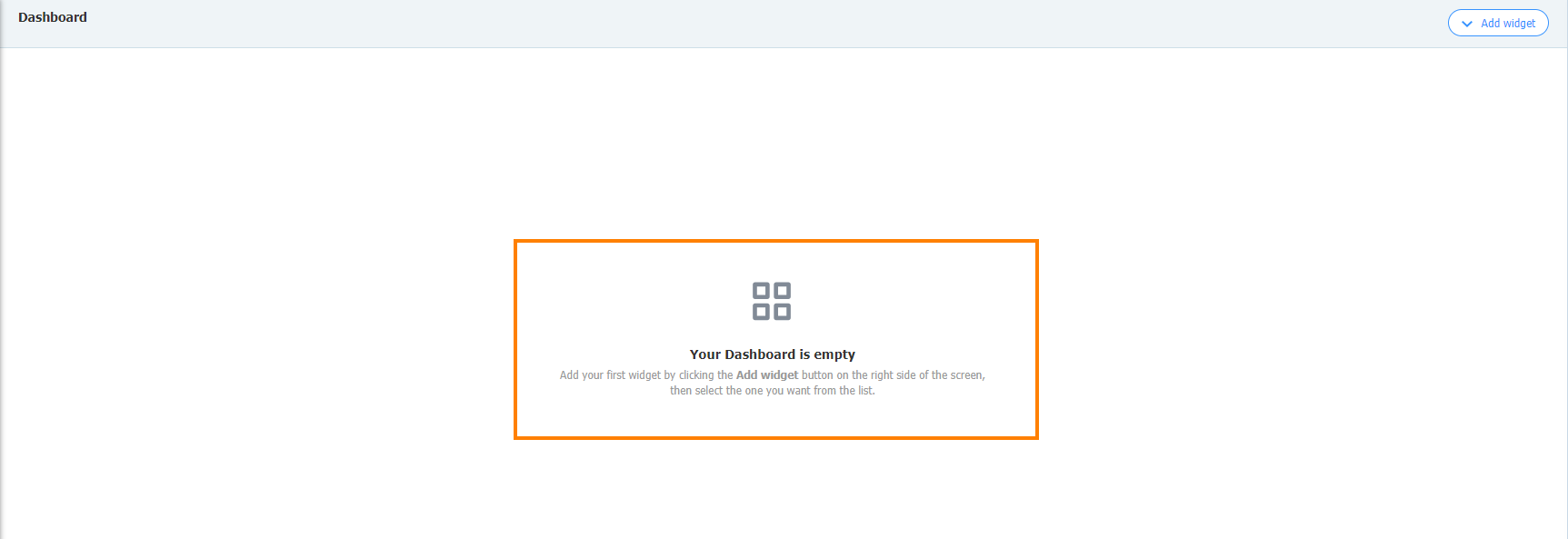
Информационная панель - домашняя страница платформы Trans.eu
Информационная панель - это первый вид после входа в платформу Trans.eu. При желании вы можете выбрать Trans.Info в качестве домашней страницы.
- Нажмите на аватар и выберите Настройки.
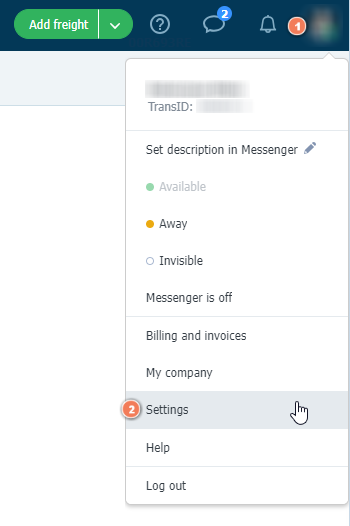
- В открывшемся окне Настройки в разделе Мой аккаунт выберите вкладку Домашняя страница.
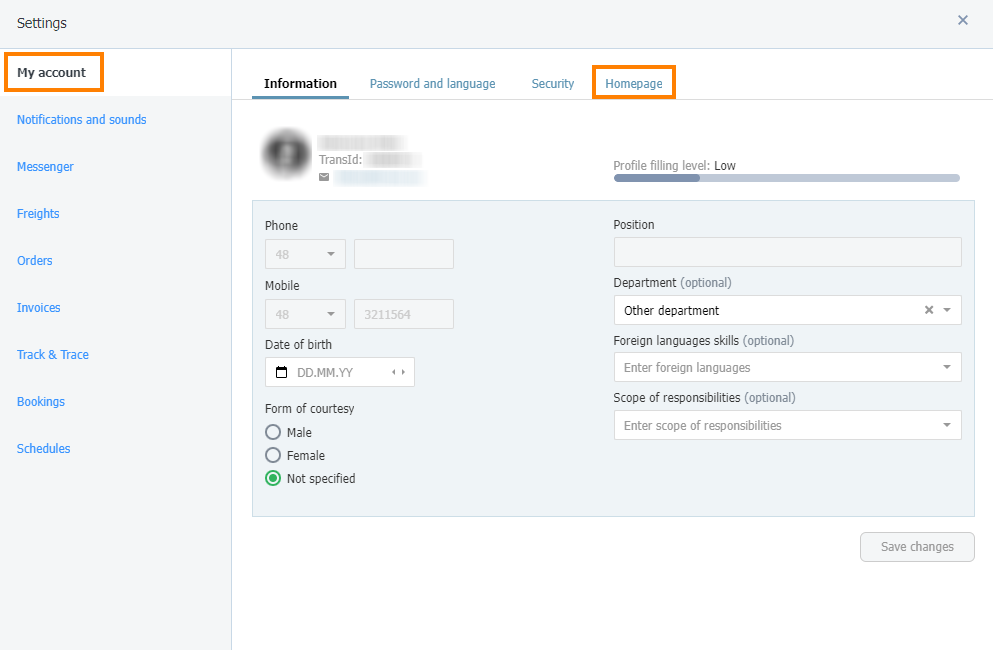
- Выберите вид Trans.info, а затем нажмите на иконку с крестиком в верхней части окна.
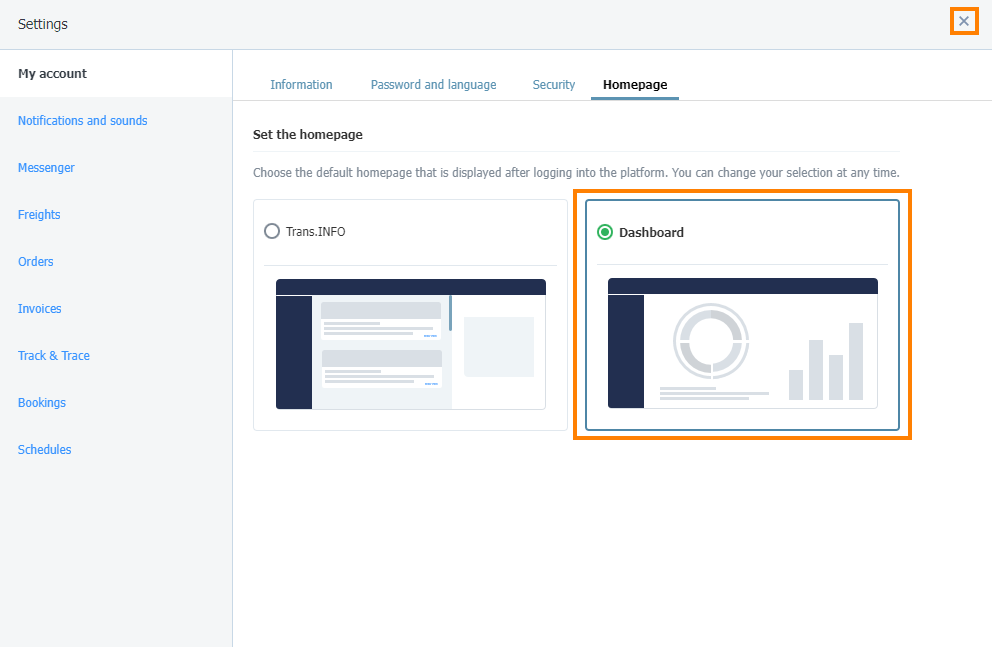
- Ваш выбор сохранен.
